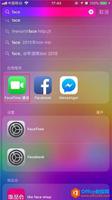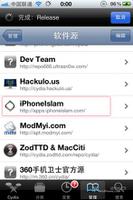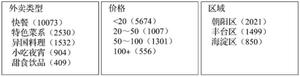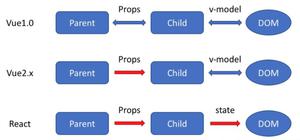为什么我不能群组Facetime?故障排除指南
你熟悉 Facetime 吗?这是苹果开发的专有可视电话产品,可在其设备上使用。您可以在 iPad 和 iPhone 上使用 Facetime,也可以在运行最新版本 iOS 的 Macintosh 电脑上使用。Facetime 是与朋友和家人保持联系的一种有用、方便的方式,您也可以将其用于专业目的。但是,您可能发现您无法与一群人进行 Facetime。在这篇文章中,我们将讨论为什么会这样,以及一些可能的解决方法。
Facetime如何运作?
在我们探讨为什么不能将 Facetime 分组之前,让我们简要回顾一下该产品的工作原理。关于 Facetime,首先要了解的是您需要一台运行 iOS 的设备才能使用它。iOS 是 Apple 的标准化操作系统,它会定期更新以引入新功能并修复错误和故障。
Facetime 是最新版本的 iPhone 和 iPad 上的本地应用程序,这意味着它已经安装并在您设置这些设备时可用。使用 Facetime 相对容易,但如何操作取决于您尝试呼叫的设备类型。
如果您尝试通过 iPhone 与某人进行 Facetime,只需通过 Facetime 应用程序拨打他们的号码即可。如果他们选择接听电话,那么您将在屏幕上看到他们的图像,并且您可以进行各种面对面的交谈。如果愿意,您可以在房间的另一头与他们进行 Facetime,也可以在数百甚至数千英里之外。
如果您尝试呼叫某人的 Mac、iPad Touch 或 iPad,则必须输入他们的电子邮件地址。当您接听或拨打 Facetime 电话时,它会在您所有的 Mac 设备上响铃。这意味着,即使您因为需要在电脑上做一些工作而放下 iPhone,您仍然会收到 Facetime 通知,告诉您有人正在联系您。它会出现在屏幕上,然后您可以选择是否响应它。
有些人觉得这很方便,而对其他人来说,这很烦人。随着像 Facetime 这样的系统的出现,让你真正逃脱并暂时无法访问的唯一方法是暂时放弃你的每一台 Apple 设备。您还可以将首选项更改为“请勿打扰”模式。
Facetime 还有一些您可能会喜欢的有趣功能,例如画中画视图。如果你参与其中,那么你可以看到与你的对话伙伴相同的观点。如果您更喜欢其中一个,您还可以在纵向和横向视图之间转换。
如何使用群聊时间
如果您想知道 Group Facetime 是否可行,或者您是否只能设置一对一通话,答案是所有支持该服务的 iOS 设备都具有 Group Facetime 功能。
假设您正在使用 iPhone 发起 Group Facetime 通话。您需要做的第一件事是前往“设置”,然后是“Facetime”,并确保该功能已启用。然后,您可以转到应用程序并点击右上角的加号按钮。
接下来,您将输入您希望加入此通话的人员的电子邮件、电话号码或联系人姓名。根据您要拨打的电话类型,点击音频或视频。然后,您所呼叫的每个人都有权决定是否接听电话。
您还可以从“信息”应用开始 Facetime 通话。为此,您需要进行群组对话。点按您要包括的群组对话顶部的任何联系人。点击Facetime图标,这应该会开始您的通话。同样,任何想与您通话的人都会接听。
您还可以加入由其他人发起的 Facetime 通话。在锁定屏幕或通知中心,应该有一条通知表明您已被要求加入他们的通话。然后,您必须点击带有视频图标的绿色圆圈,它看起来像一个相机。
如果您在“信息”中,并且想加入其他人发起的 Facetime 通话,您可以点击屏幕顶部的通知,或者在信息线程中点击“加入”的位置。那时,您将被连接。如果您想从 Facetime 应用程序加入正在进行的通话,请转到活动通话并按圆形绿色视频图标。
如果您想将某人添加到正在进行的Facetime通话中怎么办?
在通话中,点击加号图标,然后点击添加人员。输入他们的姓名、联系电话号码或电子邮件。点击将人添加到 Facetime。一旦他们接听,他们将与您以及您选择加入的任何其他人通话。
如果Group Facetime功能不起作用怎么办?
现在您已了解所有有关发起 Facetime 通话、加入其他人发起的通话以及将其他人添加到正在进行的通话中的所有信息。但是,如果您无法使用 Group Facetime 功能怎么办?
Facetime 可能无法工作的第一个可能原因是您的设备未运行 iOS 12.1 或更高版本。旧版本的 iOS 不支持 Facetime,所以这是您应该检查的第一件事。潜在的呼叫接收者也是如此。他们还需要 iOS 12.1 或更高版本。
另一个原因可能是您尝试呼叫的人可能没有支持 Facetime 连接的较新版本的 Apple 设备之一。如果他们有 iPhone,则必须是 6s 或更新机型。他们还可以拥有iPad Pro 或更高版本、iPad Mini 4 或 iPad Air 2。比这更早的版本不支持 Facetime。
呼叫的接收者当前也可能位于不支持 Facetime 功能的国家/地区。在某些地区或国家/地区,Facetime 无法使用,即使是在支持 Facetime 且运行最新版本 iOS 的设备上也是如此。
呼叫转移和互联网连接
Facetime 可能无法正常工作,因为您尝试呼叫的人尚未激活呼叫转移。他们可以在其 Apple 设备的“设置”下进行检查。
他们还需要稳定的 Wi-Fi 连接或 4G LTE 流媒体功能,Facetime 才能正常工作。如果他们没有其中任何一个,那么您的电话将无法接通。
其他一些快速修复
如果您已经检查了我们到目前为止提到的设备的所有方面,但 Group Facetime 仍然无法正常工作,那么您可能需要检查当前 iOS 版本的更新。错误或故障可能是阻止通话的原因。转到设备上的设置,然后转到常规。转到软件更新。如果有,请点击它。它应该会在几分钟内下载。如果您愿意,还可以将设备设置为自动安装 iOS 更新。
接下来,您可以尝试重新启动您的设备。某些其他应用程序或程序可能会干扰您有效使用 Facetime 应用程序的能力。您还可以前往“设置”,然后是“Facetime”,然后关闭和打开该功能几次。有时这可以解决问题。最后,如果您尝试通过移动数据使用 Facetime,请确保已在应用程序中启用“使用蜂窝数据”。
互联网带宽可能是问题所在
如果您检查了我们提到的所有内容,但这些故障排除步骤似乎都没有奏效,那么最有可能的问题是您的互联网带宽。如果您尝试进行 Facetime 通话,尤其是同时支持多个不同个人和设备的通话,那么您的互联网连接速度不会太慢。如果是,那么音频视频流功能可能无法正常工作。
这个问题并没有真正简单的解决方法。有些地区根本无法获得极佳的互联网速度。我们唯一可以建议的是去您认为互联网速度会更好的地方。前往您知道有清晰、强烈信号的地方,然后重试。在您静止不动之前,您也不应再次尝试通话。在移动中尝试进行多人 Facetime 通话始终是一个挑战。
我们的另一个建议是不要尝试使用 Wi-Fi 热点拨打电话。热点对于 Apple 设备功能的某些方面很有用,但不适用于涉及多人和设备的 Facetime 通话。
希望如果您已经浏览了我们提到的可能修复列表,那么您应该能够进行 Group Facetime 通话。无论是为了商务还是休闲,这对你来说可能都很重要,找到实现它的方法将是当务之急。
我们要提到的另一种可能性是,如果其他方法都不起作用,可能是时候将您的设备带到 Apple Store 并与那里的一些员工谈谈发生了什么。您的困难可能与设备的硬件问题有关并非不可想象。如果是这样,Apple Store 员工可以对其进行检查并做出决定。他们也应该能够为它设计一个修复程序。
以上是 为什么我不能群组Facetime?故障排除指南 的全部内容, 来源链接: utcz.com/dzbk/922532.html